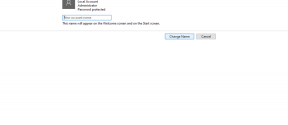Como redefinir seu PC usando a opção de download na nuvem do Windows 10
Janelas / / August 05, 2021
O Windows é o sistema operacional mais usado; no máximo, os computadores vêm com o Windows pré-instalado. É um sistema operacional adequado, simples e seguro com o qual qualquer pessoa pode interagir e usá-lo. O Windows fornece uma ampla gama de recursos para o usuário; recentemente, a Microsoft adicionou uma opção de download na nuvem para aqueles que desejam reiniciar seu PC, mas também desejam manter uma cópia do Windows no estado atual com todos os arquivos incluído. A nova construção do Windows 10 permite aos usuários simplesmente seguir as opções e ativar o recurso para redefinir seu PC com Windows 10 usando a opção de download na nuvem e se reinstalar.
O Windows é um sistema operacional muito decente, mas com o tempo o sistema operacional tende a ficar mais lento. Às vezes, a atualização faz com que funcione bem ou torna o sistema mais lento e lento. Não há nenhuma solução para corrigir esse problema do Windows. No entanto, você pode reinstalar o Windows e obter a experiência mais rápida do Windows novamente. Ainda mais, se você bagunçou seu sistema ou seus arquivos de sistema estão corrompidos ou danificados. Então, a melhor opção para consertar é com o arquivo de imagem do Windows, reparando as janelas ou redefinindo as janelas para seu estado padrão.
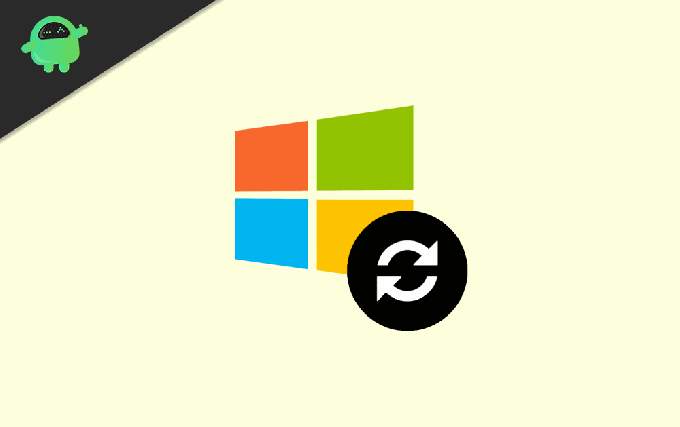
Reinicie o seu PC usando a opção de download na nuvem do Windows 10
Os usuários não querem perder suas configurações personalizadas do Windows e seus dados. O novo recurso de download na nuvem do Windows resolverá o problema. Agora você pode salvar seu estado atual do Windows na nuvem e acessá-lo mais tarde. Para saber como reiniciar o seu PC usando a opção de download na nuvem, siga as etapas mencionadas abaixo.
Passo 1) Clique no Menu Iniciar ou acertar o Chave do Windows para abrir o menu iniciar e clicar no ícone de engrenagem para abrir o Configurações do Windows.

Passo 2) Agora, clique no Atualização e segurança opção no Janela de configuração. No painel esquerdo da janela, clique no Recuperação guia e, no lado direito, clique no Iniciar botão.
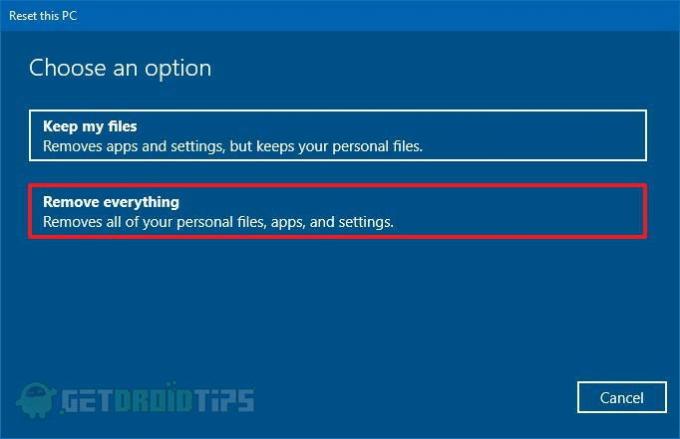
Etapa 3) Uma caixa de prompt de cor azul aparecerá na tela, selecione Remove tudo opção. No entanto, você também pode selecionar a opção Manter meus arquivos, mas não conseguirá salvar as configurações atuais do Windows.
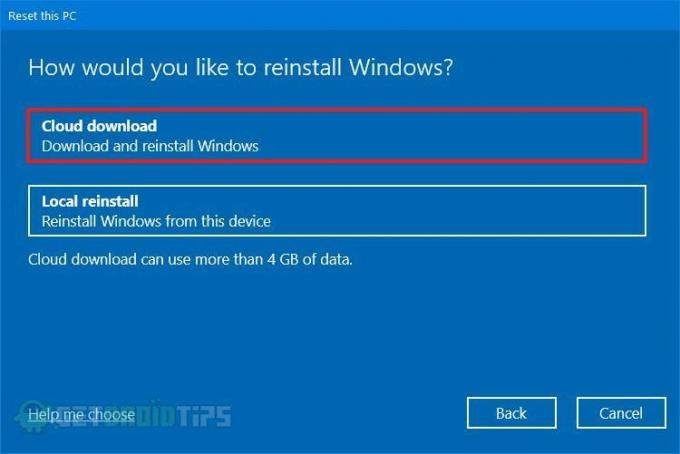
Passo 4) Clique no Download na nuvem opção, e depois disso, você pode acessar as configurações para baixar o Windows ou para limpar seus dados.
Agora, clique no mudar configurações opção.

Etapa 5) Clique no sim Botão de alternância sob o rótulo Dados limpos para desativá-lo e ativar o Baixe o Windows opção. Se desejar, você pode limpar seus dados, o que inclui arquivos e configurações do Windows. Desligue isso. Você deseja manter seus dados.

Etapa 6) Depois disso, você só precisa clicar no confirme botão, e na próxima página, clique no botão Próximo botão. Por fim, clique no Redefinir botão para o Windows iniciar o processo. O Windows irá reinstalar automaticamente o seu dispositivo com uma nova janela e irá carregar uma cópia do seu estado anterior do Windows para a nuvem, que você pode acessar mais tarde e pode instalá-lo novamente.
Conclusão
Você pode fazer upload de seu instantâneo atual do Windows como um arquivo de imagem para a nuvem e reinstalar o Windows no seu dispositivo, redefinindo o Windows com uma opção de download na nuvem. Não é um processo complicado. No entanto, isso leva muito tempo. Para redefinir, basta ir para configurações> atualização e segurança> Recuperação e clique no botão começar. Lá você terá que selecionar remover tudo e, em seguida, a opção de nuvem, clicar na opção de alteração de configuração, desligar a opção de limpeza de dados e ativar a opção de download na nuvem. Confirme, clique em Avançar e Reiniciar, o Windows fará seu trabalho então.
Escolha dos editores:
- Use o aplicativo Wish Shopping em um PC
- Saiba quem removeu você de uma reunião no Microsoft Teams
- Como fazer uma captura de tela do vídeo do YouTube
- Como excluir várias linhas ou colunas no Microsoft Excel de uma vez
- Abra arquivos torrent no Windows 10 ou macOS
Rahul é um estudante de Ciência da Computação com grande interesse na área de tecnologia e tópicos de criptomoeda. Ele passa a maior parte do tempo escrevendo ou ouvindo música ou viajando para lugares desconhecidos. Ele acredita que o chocolate é a solução para todos os seus problemas. A vida acontece, e o café ajuda.